ホームページ >バックエンド開発 >PHPチュートリアル >CKeditorオンラインエディタの使用
CKeditorオンラインエディタの使用
- 不言オリジナル
- 2018-03-29 14:23:456721ブラウズ
本篇文章向大家介绍了PHP下CKeditor在线编辑器的使用,感兴趣的小伙伴们可以参考一下本篇文章。
CKeditor是一款在线编辑器,可用于博客、新闻发布等的文本编辑框,利用它可以很方便地实现对文章的排版。它是一款开源工具,可以在我们的网站中使用它增强编辑功能,显得专业和装B。原来它叫FCKeditor,后来改名叫CKeiditor,感谢开源软件的开发者,他们是最帅的!
一、下载
官网下载:http://ckeditor.com/download/
解压之后直接放在网站根目录里就可以使用了。
在_samples目录下,可以找到很多做好的样例,这些可以用来学习编辑器的用法。
二、用js的方式调用
官方演示样例:
100db36a723c770d327fc0aef2ce13b193f0f5c25f18dab9d176bd4f6de5d30e b2386ffb911b14667cb8f0f91ea547a7Sample CKEditor Site6e916e0f7d1e588d4f442bf645aedb2f 2d18425269525fae6bd15347142b04472cacc6d41bbb37262a98f745aa00fbf09c3bca370b5104690d9ef395f2c5f8d16c04bd5ca3fcae76e30b72ad730ca86d 362a264b75f4879ee0248ff8aec7f9a8 e388a4556c0f65e1904146cc1a846bee My Editor:ff9d32c555bb1d9133a29eb4371c1213 83ee1af48d65e781adc0507eafc447ef<p>Initial value.</p>40587128eee8df8f03d0b607fe983014 8019067d09615e43c7904885b5246f0a CKEDITOR.replace( 'editor1' ); 2cacc6d41bbb37262a98f745aa00fbf0 94b3e26ee717c64999d7867364b1b4a3 e388a4556c0f65e1904146cc1a846bee d459aba0527baf7434d808ac6f02b14f 94b3e26ee717c64999d7867364b1b4a3 f5a47148e367a6035fd7a2faa965022e36cc49f0c466276486e50c850b7e495673a6ac4ed44ffec12cee46588e518a5e
我是把ckeditor目录和test.html放在同个目录下,注意第四行原来是src="/ckeditor/ckeditor.js",要把前面的斜杠去掉,改为src="ckeditor/ckeditor.js"才能正确指向文件ckeditor.js。这时候不启用wamp服务器也能正确显示ckeditor。
三、用PHP的方法引入
e388a4556c0f65e1904146cc1a846beeTitle:94b3e26ee717c64999d7867364b1b4a3116230e109e9ee8a1a364fb2b7c613b1
6832ecefeb2613418b75c091f6348b61editor('content');?>
9ea2a188514dd40767484158c8dc8794
这样也能引入ckeditor,这时候editor的位置就在中间那段php代码的地方,两种方法都可以,不过我还不明白两种方法有什么区别。
还可以在textarea标签中嵌入ckeditor:
b0f07ee338ed63be67700654b706bfec";
echo $_POST["content"];
}?>100db36a723c770d327fc0aef2ce13b193f0f5c25f18dab9d176bd4f6de5d30e
b2386ffb911b14667cb8f0f91ea547a7Sample CKEditor Site6e916e0f7d1e588d4f442bf645aedb2f9c3bca370b5104690d9ef395f2c5f8d16c04bd5ca3fcae76e30b72ad730ca86d
362a264b75f4879ee0248ff8aec7f9a8
e388a4556c0f65e1904146cc1a846bee
My Editor:ff9d32c555bb1d9133a29eb4371c1213
9d4b1097ff533c07e208dfc2f023aaa5
4b93b57b97adf0490fddc2e51bf7be28
9da03fed5a48145d55d453a4ea4948c8editor('content');
?>
40587128eee8df8f03d0b607fe983014
94b3e26ee717c64999d7867364b1b4a3
e388a4556c0f65e1904146cc1a846bee
c5c27b99ca0be180105976c2792b7f3e
94b3e26ee717c64999d7867364b1b4a3
f5a47148e367a6035fd7a2faa965022e36cc49f0c466276486e50c850b7e495673a6ac4ed44ffec12cee46588e518a5e
不过这样做有点小问题,
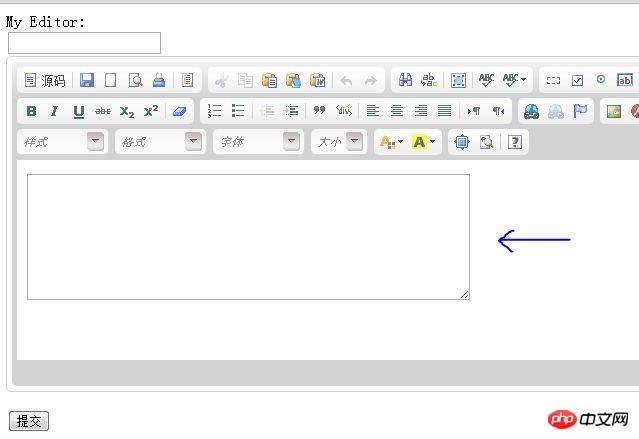
刚刷新页面的时候编辑器里面会出现个小框框,略不爽,开始输入之后它会自动消失,改成这样子就不会了:
<?php
if(!empty($_POST["sub"]))
{
echo $_POST["title"];
echo "<br>";
echo $_POST["content"];
}?><html><head>
<title>Sample CKEditor Site</title>
<script type="text/javascript" src="ckeditor/ckeditor.js"></script>
<script type="text/javascript">
window.onload = function()
{
CKEDITOR.replace( 'content' ); //content是textarea的名称
};</script></head><body>
<form method="post">
<p>
My Editor:<br />
<input type="text" name="title">
<textarea name="content"></textarea>
</p>
<p>
<input type="submit" name="sub"/>
</p>
</form></body></html>
四、配置编辑器
本段摘自网上一片文章,已忘记了原来出处。
ckeditor的配置都集中在 ckeditor/config.js 文件中,下面是一些常用的配置参数:
// 界面语言,默认为 'en'
config.language = 'zh-cn';
// 设置宽高
config.width = 400;
config.height = 400;
// 编辑器样式,有三种:'kama'(默认)、'office2003'、'v2'
config.skin = 'v2';
// 背景颜色
config.uiColor = '#FFF';
// 工具栏(基础'Basic'、全能'Full'、自定义)plugins/toolbar/plugin.js
config.toolbar = 'Basic';
config.toolbar = 'Full';
这将配合:
config.toolbar_Full = [
['Source','-','Save','NewPage','Preview','-','Templates'],
['Cut','Copy','Paste','PasteText','PasteFromWord','-','Print', 'SpellChecker', 'Scayt'],
['Undo','Redo','-','Find','Replace','-','SelectAll','RemoveFormat'],
['Form', 'Checkbox', 'Radio', 'TextField', 'Textarea', 'Select', 'Button', 'ImageButton', 'HiddenField'],
'/',
['Bold','Italic','Underline','Strike','-','Subscript','Superscript'],
['NumberedList','BulletedList','-','Outdent','Indent','Blockquote'],
['JustifyLeft','JustifyCenter','JustifyRight','JustifyBlock'],
['Link','Unlink','Anchor'],
['Image','Flash','Table','HorizontalRule','Smiley','SpecialChar','PageBreak'],
'/',
['Styles','Format','Font','FontSize'],
['TextColor','BGColor']
];
//工具栏是否可以被收缩
config.toolbarCanCollapse = true;
//工具栏的位置
config.toolbarLocation = 'top';//可选:bottom
//工具栏默认是否展开
config.toolbarStartupExpanded = true;
// 取消 “拖拽以改变尺寸”功能 plugins/resize/plugin.js
config.resize_enabled = false;
//改变大小的最大高度
config.resize_maxHeight = 3000;
//改变大小的最大宽度
config.resize_maxWidth = 3000;
//改变大小的最小高度
config.resize_minHeight = 250;
//改变大小的最小宽度
config.resize_minWidth = 750;
// 当提交包含有此编辑器的表单时,是否自动更新元素内的数据
config.autoUpdateElement = true;
// 设置是使用绝对目录还是相对目录,为空为相对目录
config.baseHref = ''
// 编辑器的z-index值
config.baseFloatZIndex = 10000;
//ショートカット キーを設定します
config.keythroughts = [
[ CKEDITOR.ALT + 121 /*F10*/, 'toolbarFocus' ], //フォーカスを取得します
[ CKEDITOR.ALT + 122 /*F11*/, 'elementsPathFocus' ], //要素フォーカス
[ CKEDITOR.SHIFT + 121 /*F10*/, 'contextMenu' ], //テキストメニュー
[ CKEDITOR.CTRL + 90 /*Z*/, 'undo' ], //元に戻す
[ CKEDITOR.CTRL + 89 /*Y*/, 'redo' ], //やり直し
[ CKEDITOR.CTRL + CKEDITOR.SHIFT + 90 /*Z*/, 'redo' ], //
[ CKEDITOR .CTRL + 76 /*L*/, 'link' ], //リンク
[ CKEDITOR.CTRL + 66 /*B*/, 'bold' ], //太字
[ CKEDITOR.CTRL + 73 / *I */, 'italic' ], //Italic
[ CKEDITOR.CTRL + 85 /*U*/, 'underline' ], //Underline
[ CKEDITOR.ALT + 109 /*-*/, 'toolbarCollapse ' ]
]
//設定されたショートカット キーはブラウザのショートカット キーと競合する可能性があります plugins/keythroughs/plugin.js.
config.blockedKeybottoms = [
CKEDITOR.CTRL + 66 /*B*/,
CKEDITOR.CTRL + 73 /*I */,
CKEDITOR.CTRL + 85 /*U*/
]
//エディター plugins/colorbutton/plugin.js の要素の背景色の値を設定します
config.colorButton_backStyle = {
element: 'span ',
styles : { 'background-color' : '#(color)' }
}
//前景色の値を設定 plugins/colorbutton/plugin.js
config.colorButton_colors = '000,800000, 8B4513 ,2F4F4F,008080,000080,4B0082,696969,B22222,A52A2A,DAA520,
006400,40E0D0,0000CD,800080,808080,F00,FF8C00,FFD700,00800 0,0FF,0 0F、EE82EE、
A9A9A9、FFA07A、FFA500、 FFFF00,00FF00,AFEEEE,ADD8E6,DDA0DD,D3D3D3,FFF0F5,
FAEBD7,FFFFE0,F0FFF0,F0FFFF,F0F8FF,E6E6FA,FFF'
//カラープラグイン/colorbutton/を選択するときに「その他の色」オプションを表示するかどうかplugin.js
config.colorButton_enableMore = false
//ブロックの前景色のデフォルト値設定 plugins/colorbutton/plugin.js
config.colorButton_foreStyle = {
element : 'span',
styles : { 'color' : '#( color)' }
};
//ここに追加する必要がある CSS ファイルを追加します。Web サイトへの相対パスと絶対パスを使用できます
config.contentsCss = './contents.css';
//テキストの方向
config .contentsLangDirection = 'rtl'; //左から右へ
//CKeditor設定ファイルを設定したくない場合は、空白のままにしてください
CKEDITOR.replace( 'myfiled', {customConfig : './config.js' } );
//インターフェース編集ボックスの背景色 plugins/dialog/plugin.js
config.dialog_backgroundCoverColor = '#ffefd' //参照用に設定可能
config .dialog_backgroundCoverColor = 'white' //Default
//背景はありません。透明度の値は 0.0~1.0 の間である必要があります: plugins/dialog/plugin.js
config.dialog_backgroundCoverOpacity = 0.5
//要素を移動または変更するときの境界線: ピクセル plugins/dialog/plugin.js
config.dialog_magnetDistance = 20;
//ローカルのスペルチェックとプロンプトを拒否するかどうか、現在、デフォルトでは Firefox と safari のみがプラグインをサポートしています。 wysiwygarea/plugin.js.
config.disableNativeSpellChecker = true
//行や列の追加などのテーブル編集機能は、現在 Firefox plugins/wysiwygarea/plugin.js でのみサポートされています
config.disableNativeTableHandles = true;デフォルトは有効ではありません
//画像や表のサイズ変更機能を有効にするかどうか config.disableObjectResizing = true;
config.disableObjectResizing = false //デフォルトは有効です
//HTMLドキュメントタイプを設定します
config.docType = '
//編集領域をレンダリングするかどうか plugins/editingblock/plugin.js
config.editingBlock = true;
//エディターで Enter キーを押します 生成されたタグ
config.enterMode = CKEDITOR.ENTER_P; //オプション: CKEDITOR.ENTER_BR または CKEDITOR.ENTER_p
//出力に HTML エンティティを使用するか plugins/entities/plugin.js
config.entities = true;
//さらにエンティティを定義 plugins/entities/plugin.js
config.entities_Additional = '#39'; // # は &
を置き換えます// 表示が難しい文字を対応する HTML 文字に変換するかどうか plugins/entities /plugin.js
config.entities_greek = true;
// 変換するかどうか一部のラテン文字を HTML plugins/entities/plugin.js に変換します
config.entities_latin = true;
//一部の特殊文字を「This is Chinese: 中文」などの ASCII 文字に変換するかどうかを「This is Chinese:」に変換します。中文." plugins/entitie s/plugin.js
config.entities_processNumerical = false;
//新しいコンポーネントを追加します
config.extraPlugins = 'myplugin'; // デフォルト以外の例のみ
// 検索を使用するときに色を強調表示しますplugins/find/plugin.js
config.find_highlight = {
element : 'span',
styles : { 'background-color' : '#ff0', 'color' : '#00f' }
};
/ /デフォルトのフォント名 plugins/font/plugin.js
config.font_defaultLabel = 'Arial';
//フォント編集中の文字セットは、一般的に使用される漢字を追加できます: 宋、櫂、丙など。 plugins/font/plugin.js
config.font_names = 'Arial;Times New Roman;Verdana';
//テキスト デフォルトのスタイル plugins/font/plugin.js
config.font_style = {
element : 'span',
styles : { 'font-family' : '#(family)' },
overrides : [ { element : 'font ' , 属性 : { 'face' : null } } ]
};
//フォントのデフォルト サイズ plugins/font/plugin.js
config.fontSize_defaultLabel = '12px';
// フォント プラグイン編集時のオプションのフォント サイズ/font/plugin.js
config.fontSize_sizes ='8/8px;9/9px;10/10px;11/11px;12/12px;14/14px;16/16px;18/18px;20/20px;22 / 22px;24/24px;26/26px;28/28px;36/36px;48/48px;72/72px'
//フォントサイズを設定するときに使用するスタイルプラグイン/font/plugin.js
config.fontSize_style = {
要素 : 'span',
スタイル : { 'font-size' : '#(size)' },
オーバーライド : [ { 要素 : 'font', 属性 : { 'size' : null } } ]
} ;
//コピーされたコンテンツから形式 plugins/pastetext/plugin.js を強制的に削除するかどうか
config.forcePasteAsPlainText =false //削除しません
//「&」の代わりに「&」を強制的に使用するかどうかplugins/htmldataprocessor/ plugin.js
config.forceSimpleAmpersand = false;
//アドレスタグのフォーマット plugins/format/plugin.js
config.format_address = { element : 'address', Attributes : { class : 'styledAddress' } };
//p タグを自動的にフォーマットする plugins/format/plugin.js
config.format_p = { element : 'p', Attributes : { class : 'normalp' } };
//H1 タグを自動的にフォーマットするFormat plugins/format/plugin.js
config.format_h1 = { element : 'h1', Attributes : { class : 'contentTitle1' } };
//H2 タグを自動的にフォーマットする plugins/format/plugin.js
config.format_h2 = { 要素 : 'h2', 属性 : { class : 'contentTitle2' } };
//H3 タグを自動的にフォーマットする plugins/format/plugin.js
config.format_h1 = { 要素 : ' h3', 属性 : { class : 'contentTitle3' } };
//H4 タグを自動的にフォーマットする plugins/format/plugin.js
config.format_h1 = { element : 'h4', Attributes : { class : ' contentTitle4' } };
//自動的にformat H5 タグ plugins/format/plugin.js
config.format_h1 = { element : 'h5', Attributes : { class : 'contentTitle5' } };
// H6 タグを自動的にフォーマットします plugins/format/plugin.js
config .format_h1 = { 要素 : 'h6', 属性 : { class : 'contentTitle6' } };
//P タグを自動的にフォーマットする plugins/ format/plugin.js
config.format_p = { 要素 : 'p', 属性 : { class : 'normalPara' } };
//PREタグを自動フォーマットする plugins/format/plugin.js
config.format_pre = { element : 'pre', Attributes : { class : 'code' } };
/ /セミコロンで区切られたタグ名がツールバーに表示されます plugins/format/plugin.js
config.format_tags = 'p; h1;h2;h3;h4;h5;h6;pre;address;p';
//完全な HTML 編集モードを使用するには、ソース コードに次のものが含まれます:100db36a723c770d327fc0aef2ce13b16c04bd5ca3fcae76e30b72ad730ca86d36cc49f0c466276486e50c850b7e495673a6ac4ed44ffec12cee46588e518a5e
config.fullPage = false;
//段落内の空文字を無視します。無視しない場合、文字は "" で表されます。 plugins/wysiwygarea/plugin .js
config.ignoreEmptyParagraph = true;//画像属性ボックスのリンク属性をクリアするかどうか。両側の 3499910bf9dac5ae3c52d5ede7383485 タグを同時にクリアします plugins/image/plugin.js
//プラグイン/メニューの階層的な入れ子に表示される、カンマで区切られた一連のタグ名左下隅の /plugin.js = 'clipboard,form,tablecell,tablecellproperties,tablerow,tablecolumn,table,anchor,link,image,flash,checkbox,radio,textfield,hiddenfield,imagebutton,button, select,textarea';
//サブメニュー表示時の遅延、単位: ms plugins/menu/plugin.js
config.menu_subMenuDelay = 400;
//「新規」コマンド実行時、エディタ内の内容 plugins/newpage /plugin.j s
config.newpage_html = '';
//Word からテキストをコピーするときに、テキストを書式設定して削除するかどうか plugins/pastefromword/plugin.js
config.pasteFromWordIgnoreFontFace = true; //デフォルトは無視します。形式
//Word ドキュメントから貼り付けたコンテンツを変更または置換するために 4a249f0d628e2318394fd9b75b4636b1
などのタグを使用するかどうか plugins/pastefromword/plugin.js
config.pasteFromWordKeepsStructure = false;
//かどうかWord plugins/pastefromword/plugin.js からコンテンツを貼り付けるときに形式を削除するには
config.pasteFromWordRemoveStyle = false;
//背景言語のタイプに応じて出力 HTML コンテンツをフォーマットします。デフォルトは empty
config.protectedSource.push( /85c49297af5dc9e374874262c9f05092/g ); PHP コード
config.protectedSource.push( //g ); // ASP コード
config.protectedSource.push( /(]+>["s|"S]*?d6546c4d61b5d11d173028b7890bffac)|(]+"/>)/gi ); // ASP.Net コード
//入力時に挿入されるラベル:shift+Enter
config.shiftEnterMode = CKEDITOR.ENTER_P; / /オプション: CKEDITOR.ENTER_BR または CKEDITOR.ENTER_p
//オプションの絵文字置換文字 plugins/smiley/plugin.js.
config.smiley_descriptions = [
':)', ':(', ';)' , ':D' 、':/'、':P'、
''、''、''、''、''、''、
''、';('、''、''、''、'' ,
'', ':kiss', '' ];
//対応する表情画像 plugins/smiley/plugin.js
config.smiley_images = [
'normal_smile.gif','sad_smile.gif','wink_smile. gif','teeth_smile.gif','confused_smile.gif','tounge_smile.gif',
'embaressed_smile.gif','omg_smile.gif','whatchutalkingabout_smile.gif','angry_smile.gif ','angel_smile.gif ','shades_smile.gif',
'devil_smile.gif','cry_smile.gif','lightbulb.gif','thumbs_down.gif','thumbs_up.gif','heart.gif' ,
'broken_heart.gif ','kiss.gif','envelope.gif'];
//式のアドレス plugins/smiley/plugin.js
config.smiley_path = 'plugins/smiley/images/';
//ページが読み込まれるか、編集ボックスがすぐにフォーカスを取得するかどうか plugins/editingblock/plugin.js plugins/editingblock/plugin.js
config.startupFocus = false;
//読み込み時のソース コードの編集方法と WYSIWYG "source"
config.startupMode ='wysiwyg';
//plugins/showblocks/plugin.js 読み込み時にフレーム枠を表示するかどうか
config.startupOutlineBlocks = false;
/ /スタイル ファイル plugins/stylescombo/plugin.js をロードするかどうか。
config.stylesCombo_stylesSet = 'default';
//以下はオプションです
config.stylesCombo_stylesSet = 'mystyles';
config.stylesCombo_stylesSet = 'mystyles:/editorstyles /styles.js';
config.stylesCombo_stylesSet = 'mystyles:http://www.example.com/editorstyles/styles.js';
//開始インデックス値
config.tabIndex = 0;
//いつユーザーがエディターによって渡されるスペースの数である TAB を入力します ( ) 値が 0 の場合、フォーカスは編集ボックスの外に移動します plugins/tab/plugin.js
config.tabSpaces = 0;
/ /デフォルトで使用されるテンプレート plugins/templates/plugin.js.
config.templates = 'default';
//カンマ区切りのテンプレート ファイル plugins/templates/plugin.js.
config.templates_files = [ 'plugins/templates /templates/default.js' ]
//テンプレートを使用する場合、「編集内容を置き換える」チェックボックスをオンにするか plugins/templates/plugin.js
config.templates_replaceContent = true;
/ /Theme
config. theme = 'default';
//記録ステップを元に戻す plugins/undo/plugin.js
config.undoStackSize =20;
//CKFinder を CKEditor に統合し、CKFinder の正しいパス選択に注意してください。
//CKFinder.SetupCKEditor(null, '/ckfinder/')
関連推奨事項:
Thinkphp エディタ拡張クラス kindeditor の使用方法_PHP チュートリアル
以上がCKeditorオンラインエディタの使用の詳細内容です。詳細については、PHP 中国語 Web サイトの他の関連記事を参照してください。

